DellシステムBIOSパスワードを設定する方法
Summary: デルコンピュータのシステムBIOSパスワードを設定する手順。
This article applies to
This article does not apply to
This article is not tied to any specific product.
Not all product versions are identified in this article.
Instructions
システムBIOSパスワードとは何ですか?
システム パスワードは、ユーザーがコンピューターを起動できないようにすることでセキュリティを提供します。正しいシステム パスワードが入力されていない限り、ユーザーは起動メニュー(F2またはF12)を表示できません。パスワードをコンピュータに入力すると、BIOSセットアップオプションを変更できます。
注:管理者パスワードもコンピューターに設定されている場合は、BIOS設定を変更するために管理者パスワードも入力する必要があります。
システムBIOSパスワード情報の割り当て
システム パスワードの設定はモデル固有です。以下の手順は、 システムBIOSパスワードを設定するための2つの共通パスに対応しています。
注:
- 管理者パスワードが設定されている場合は、システムBIOSパスワードを設定する前に、このパスワードを入力する必要がある場合があります。
- 強力な パスワード が設定されている場合は、少なくとも8文字、少なくとも1つの大文字と1つの小文字を使用する必要があります。
- 新しい システムBIOSパスワード は、ステータスが [ 未設定 ]の場合にのみ設定できます。
システムBIOSパスワードを設定する手順
方法1
- システム セットアップを起動するには、コンピューターの電源を入れるか再起動した直後にF12を押します。次に、[ BIOS Setup]を選択します。
- BIOSセットアップ画面で、[ セキュリティ ]を選択し、 Enter キーを押します。セキュリティ 画面が表示されます。
- [ システム パスワード ]を選択し、[ 新しいパスワードを入力 ]フィールドにパスワードを作成します。
- [ 新しい パスワードの確認 ]フィールドに先ほど入力したシステム パスワードを入力し、[ OK ]をクリック します。
- Esc キーを押し、ポップアップ メッセージの指示に従って変更を保存します。
- Y を押して変更を保存します。コンピュータが再起動します。
OptiPlex 3090のBIOSセキュリティ メニューの例(一部のデルモデルでは外観が異なります):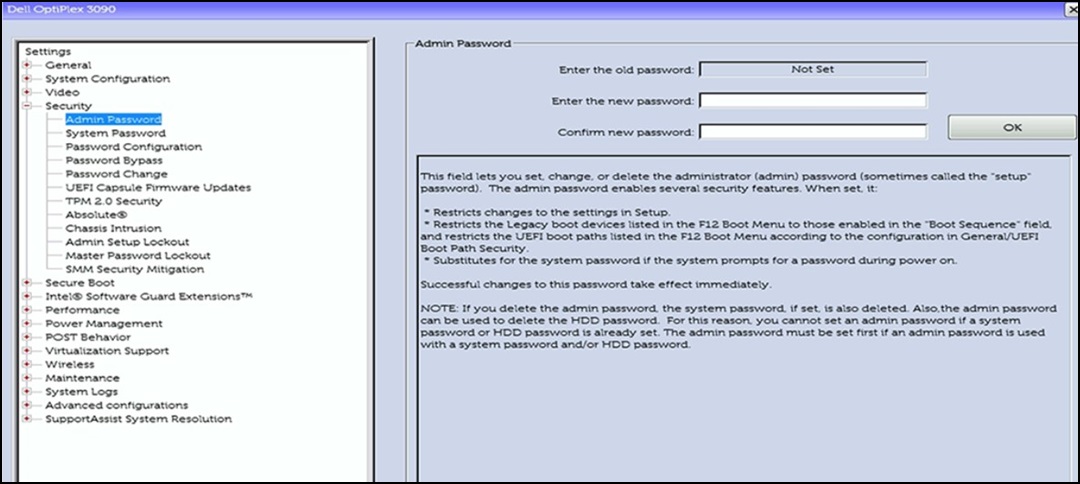
図1
方法2
- システム セットアップを起動するには、コンピューターの電源を入れるか再起動した直後にF12を押します。次に、[ BIOS Setup]を選択します。
- BIOSセットアップ画面で、[ パスワード ]を選択し、 Enter を押します。パスワード 画面が表示されます。
- [ システム パスワード ]を選択し、[ 新しいパスワードを入力 ]フィールドにパスワードを作成します。
- [ 新しい パスワードの確認 ]フィールドに先ほど入力したシステム パスワードを入力し、[ OK ]をクリック します。
- Esc キーを押し、ポップアップ メッセージの指示に従って変更を保存します。
- Y を押して変更を保存します。コンピュータが再起動します。
Inspiron 15 3511のBIOSセキュリティ メニューの例(一部のDellモデルは異なります):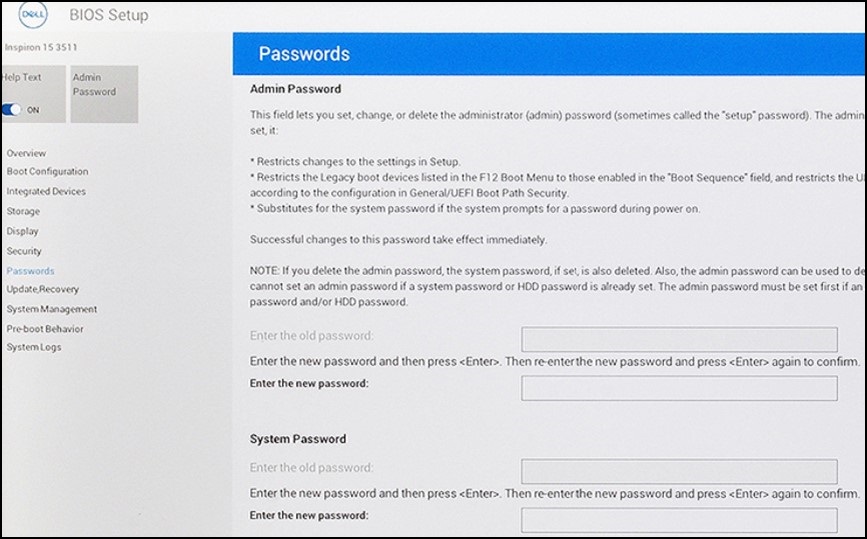
図2
Affected Products
Alienware, Inspiron, OptiPlex, Vostro, XPS, G Series, G Series, Alienware, Inspiron, Latitude, Vostro, XPS, Fixed Workstations, Mobile WorkstationsArticle Properties
Article Number: 000219524
Article Type: How To
Last Modified: 29 Sep 2024
Version: 2
Find answers to your questions from other Dell users
Support Services
Check if your device is covered by Support Services.